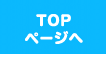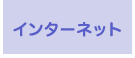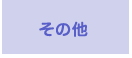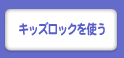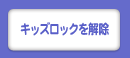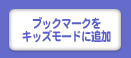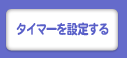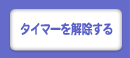キッズロックを使う
キッズロックは、お子様ごとに(3名まで)専用ホーム画面を作成します。
また、キッズモード画面で表示されているアプリの表示を選択して、ホーム画面に表示するアプリを制限することができます。 「利用契約」をよくお読みいただき、同意していただくことでキッズロックがご利用になれます。
また、キッズモード画面で表示されているアプリの表示を選択して、ホーム画面に表示するアプリを制限することができます。 「利用契約」をよくお読みいただき、同意していただくことでキッズロックがご利用になれます。

キッズロックを解除する

ブックマークをキッズモードに追加する 1
インターネットのホームページをアイコンとしてキッズモード画面に追加します。
ブックマークをキッズモードに追加する 2

キッズモードのブックマークアイコンを削除する
キッズモード画面のブックマークアイコンが必要でなくなったときに削除する方法です。

タイマーを設定する
タイマーを設定することで、お子様がタップミーを使用する時間を制限できます。
タイマーを設定した時間になると、アプリの起動中にかかわらず、自動的にロックがかかりタップミーはおやすみモード(ロック画面)になります。
タイマーを設定した時間になると、アプリの起動中にかかわらず、自動的にロックがかかりタップミーはおやすみモード(ロック画面)になります。

タイマーを解除する
タイマー設定された場合、タップミーは設定された時間になると自動的に「おやすみモード」画面になります。
タップミーのおやすみモード(ロック画面)を解除してもタイマーの「OFF」にはなりません。タイマーは、「OFF」にしない限り、繰り返しタイマー設定を実行しますので、次の方法で解除してください。
タップミーのおやすみモード(ロック画面)を解除してもタイマーの「OFF」にはなりません。タイマーは、「OFF」にしない限り、繰り返しタイマー設定を実行しますので、次の方法で解除してください。